OSEP scratch (microbit)第0課(概論)
Micro:bit 是一款由英國廣播電視公司(BBC)推出的專為青少年編程教育設計的微型電腦開發板,內建溫度、光、方位、磁力等感測器及藍芽裝置。(註1)
網路上有很多使用方式及課程資料(註2),最常見的就是直接使用瀏覽器來編寫程式,將Micro:bit用USB線和電腦連接後,點選連結https://makecode.microbit.org,就可以進入官網程式編輯器,使用官方(blockly積木)來操作。
也可以用scratch3(註3)來寫程式。
Microbit除了明顯的五個腳位之外,還有十多隻腳位。在使用上和Arduino一樣,有數位I/O,類比I/O(PWM)、I2C與SPI功能。(註1)
———————————————–
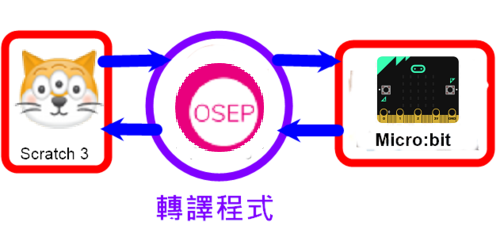
Scratch3本來只是做電腦上的程式寫作,為了能控制外部感應器,可以利用[添加擴展]來增加控制功能。
MIT官方目前提供的Micro:bit 擴充功能積木很少,而且連接使用不方便。(註3)
OSEP scratch3(註)是以MIT原版scratch3為基礎,再增加支援多種硬體及網路功能的擴展積木。(註4),使用時將控制Micro:bit 的擴充(積木)新增進來,讓積木程式透過轉譯程式就可以控制硬體(Micro:bit )工作(動作)。
開始工作前要先將翻譯蒟蒻吃進去Micro:bit (燒韌體)(只要做一次),程式執行時就透過這個(轉譯程式)進行翻譯工作,讓Micro:bit 動作。
——————————————–
更新韌體:(只要第一次做就好)
———————————————–
一、連接硬體
使用 USB 線將Micro:bit 連接到電腦上。
開啟 OSEP Scratch 線上編輯器,準備燒錄Micro:bit 的流程步驟。
OSEP Scratch 線上編輯器網址:
在網頁左上方,點擊「燒錄 Micro:bit 」。

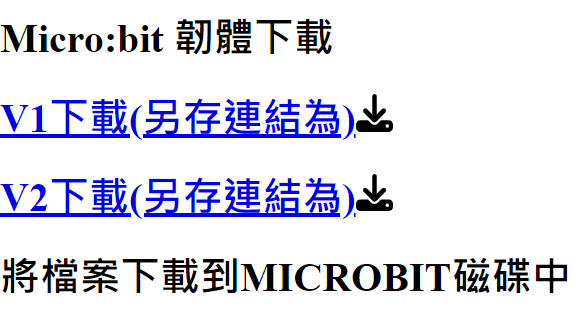
註1:
micro:bit繁體官網 http://microbit.org/hk/
規格說明:
http://microbit.org/hk/guide/features/

micro:bit 提供了這些硬體功能:
- 25 個可程式化 LED
- 2 個可程式化按鈕
- 電路連接 pin 腳
- 光 和 溫度 感測器
- 動作感測器 (加速儀 和 羅盤)
- 無線通訊,透過 Radio 和 藍牙
- USB 界面
Microbit除了明顯的五個腳位之外,還有十多隻腳位,功能定義如下圖。在使用上和Arduino一樣,數位I/O,類比I/O(PWM)、I2C與SPI功能。
Micro:bit 腳位圖
圖片來源:https://tech.microbit.org/docs/hardware/assets/edge-connector-2.svg
https://tech.microbit.org/hardware/edgeconnector/
腳位說明:
https://tech.microbit.org/hardware/edgeconnector_ds/
https://makerpro.cc/2018/02/hardware-details-of-microbit/
Micro:bit系統板硬體探索
註2:
AppInventor的Micro:bit I/O腳位控制積木
http://www.appinventor.tw/microbitiopin
教學參考:
官網 https://makecode.microbit.org/projects
Micro:bit新手入门教程汇总:
http://kittenbot.cn/bbs/forum.php?mod=viewthread&tid=104&extra=page%3D1
Robot:bit循序渐进入门教程
http://kittenbot.cn/bbs/forum.php?mod=viewthread&tid=343&extra=page%3D1
瘋狂老爹的家
http://ghcat.ghjh.ilc.edu.tw/main.htm
https://sites.google.com/site/wenyumaker2/02micro-bit-yan-jiu/02micro-bit-guan-wang-ke-cheng
註3:
scratch3和micro:bit連線,要先確定已經安裝並執行Scratch Link,再開啟藍牙連線。
請參考:
scratch3與micro:bit連線
http://blog.ilc.edu.tw/blog/blog/868/post/113115/779396




